
Existuje niekoľko spôsobov, ako odstrániť účet Microsoft v systéme Windows 10, z ktorých každý je relevantný pre konkrétnu situáciu. Zoberme si, ktorý zo spôsobov je vhodný pre ktoré situácie..
Upozorňujeme, že to môžete urobiť iba od iného používateľa, svoj účet z neho nemôžete odstrániť. obsah- Ako odstrániť profil a nahradiť ho miestnym
- Kompletné vymazanie profilu
- Ovládací panel
- Príkazový riadok
- Iné spôsoby
Ako odstrániť profil a nahradiť ho miestnym
Vývojári operačného systému Windows 10 zabezpečili prevod účtu Microsoft na lokálny, po ktorom už nebude možné synchronizovať nastavenia medzi zariadeniami..
1. Vyvolajte „Parametre“, napríklad pomocou kombinácie klávesov Win + I.
2. Prejdite do časti Účty.
3. Na prvej karte kliknite na možnosť „Prihlásiť sa namiesto ...“.
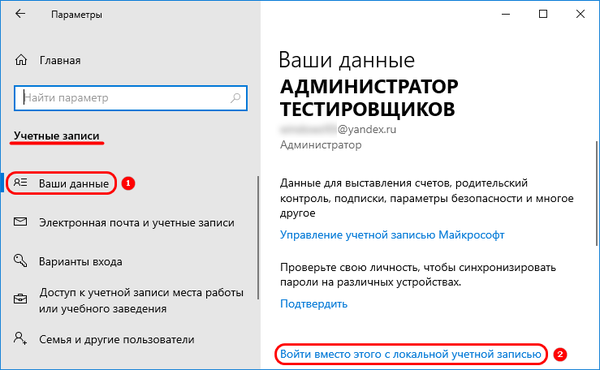
4. Potvrďte prechod na miestny účet.
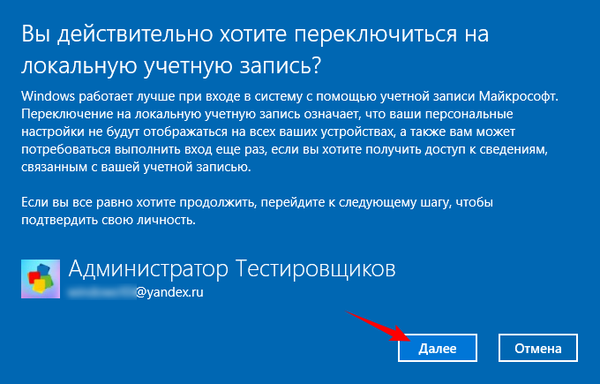
5. Zadajte svoje heslo pre profil Microsoft.
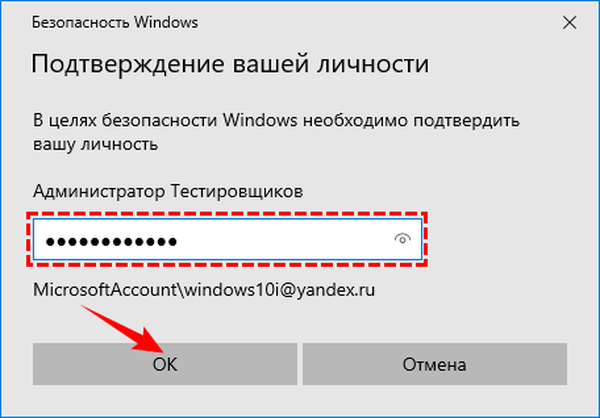
6. Zadajte ju, ale už pre miestneho používateľa, a ak je to potrebné, tiež nastavte pomôcku.
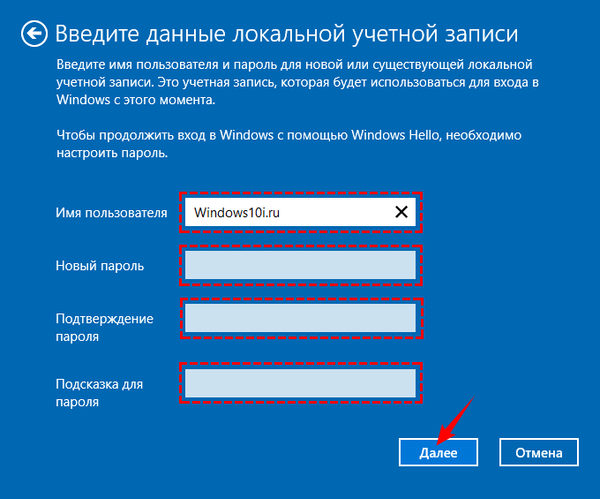
7. Odhláste sa a prihláste sa ako nový užívateľ.
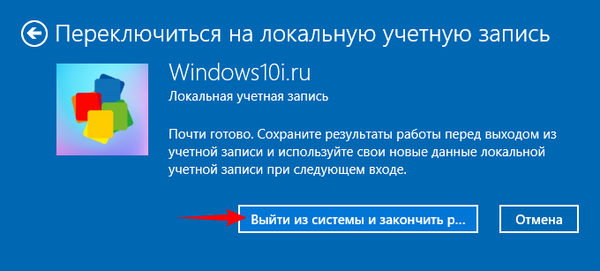
Kompletné vymazanie profilu
Môže byť potrebné natrvalo uzavrieť prístup k účtu Microsoft, napríklad ak je v systéme niekoľko profilov. V takom prípade musíte mať práva správcu alebo sa musíte prihlásiť ako správca..
1. Otvorte „Možnosti“ a vyvolajte „Účty“.
2. Kliknite na kartu „Rodina a ďalšie ...“.
3. V blízkosti požadovaného profilu kliknite na príkaz Odstrániť..
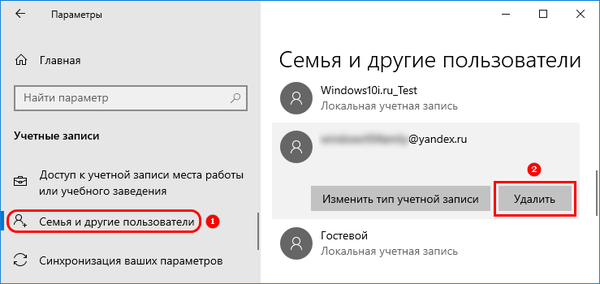
4. Potvrďte zámer.
Pozorne si prečítajte informácie v okne! Po potvrdení operácie sa z počítača vymažú všetky údaje týkajúce sa profilu. Ak sú medzi nimi cenné, skopírujte ich alebo si vytvorte záložnú kópiu.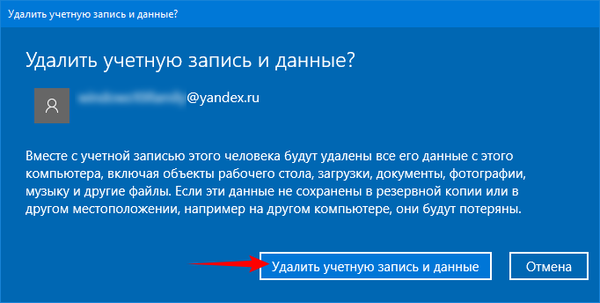
Po desiatich sekundách bude prístup k vášmu účtu zablokovaný. Microsoft zároveň nepopiera, že všetky informácie zostávajú na ich serveroch.
Odstránenie a nahradenie účtu v systéme Windows 10Ako vytvoriť nového používateľa v systéme Windows 10
Ovládací panel
Tí, ktorí sú zvyknutí na systém Windows 7, budú viac oboznámení s metódou riešenia problému uvedenou v tejto časti..
1. Otvorte ovládací panel a prepnite zobrazenie položky na „Ikony“.
2. Prejdite do časti Účty ....
3. Kliknite na odkaz uvedený na snímke obrazovky.
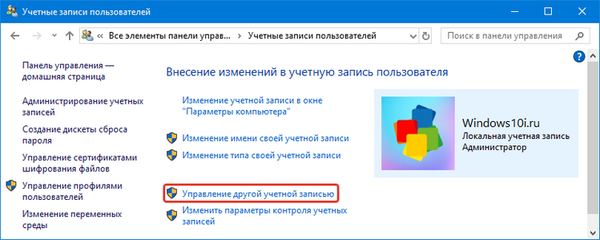
5. Vyberte profil, ktorý chcete uvoľniť.
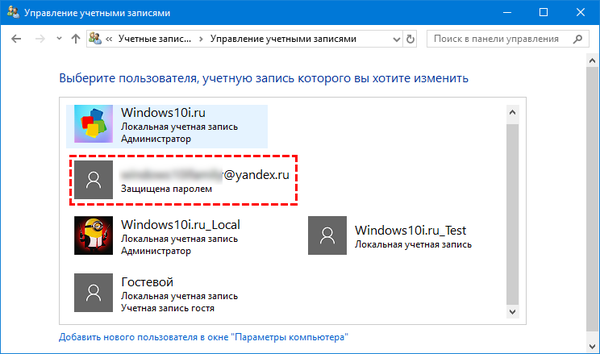
4. Kliknite na tlačidlo Odstrániť..
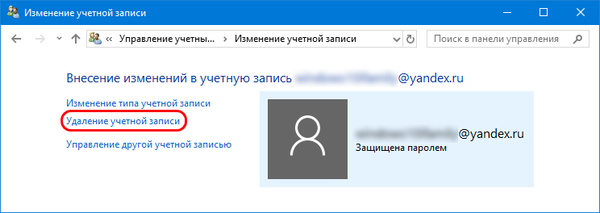
5. Uveďte, či potrebujete súbory uložené v priečinkoch používateľov alebo nie..
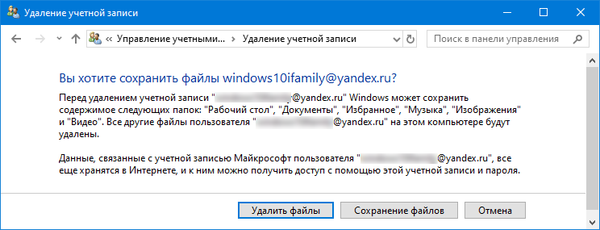
V prvom prípade sa prenesú do adresára s menom používateľa na jeho pracovnej ploche.
Príkazový riadok
1. Spustite nástroj s oprávneniami správcu (kontextová ponuka Štart)..
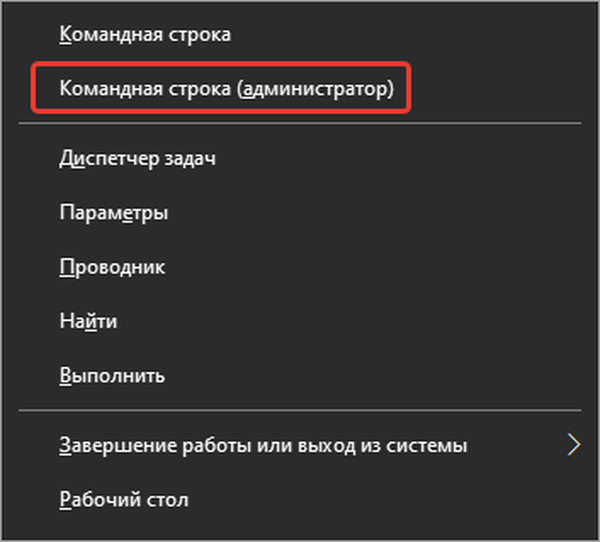
2. Spustite príkaz „net user“, potom - net user „user“ / delete, kde user je názov nepotrebného profilu, ktorý je uvedený v zozname.

Iné spôsoby
Výsledok z nasledujúcej inštrukcie bude podobný..
1. Prostredníctvom vyhľadávacieho panela spustite príkaz „netplwiz.exe“..
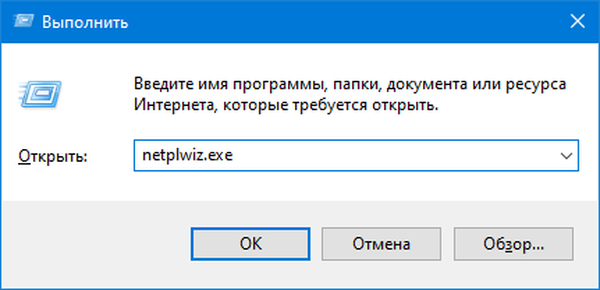
2. Vyberte nepotrebný profil a odstráňte ho.
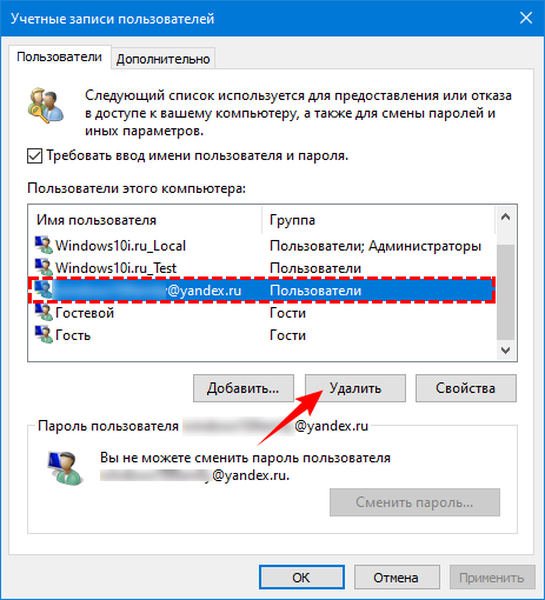
3. Potvrďte operáciu.
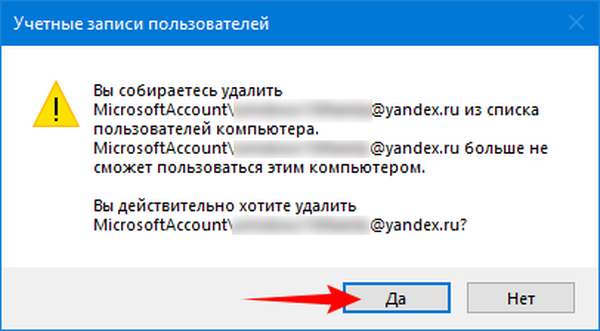
Vo Windows 10 nemôžete ignorovať iný primitívny spôsob, ako sa zbaviť nepotrebného používateľa.
- spustite „lusrmgr.msc“ vo vyhľadávacom paneli alebo v kryte (Win + R);
- v prvom adresári vyberte nepotrebný profil a zbavte sa ho prostredníctvom kontextovej ponuky;
- potvrďte, že ste si prečítali dôsledky akcie a získajte výsledok.
Windows 10 má veľa spôsobov, ako odstrániť účet Microsoft.











